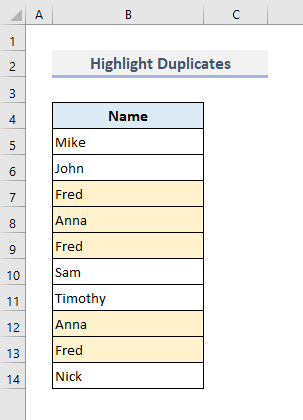Shaxda tusmada
Soo deji Buug-shaqeedka Dhaqanka >
Waxaad awoodi kartaa soo deji buuga shaqada ee Excel ee aanu u adeegsanay diyaarinta maqaalkan
>>>>>>>>> Ka hel nuqul ka mid ah hal saan Ku koobiyaal ku jira Hal Tiir oo wata Foomamka Excel> 1. Adeegso COUNTIF Function si aad u hesho nuqullo ay weheliso dhacdadii 1aadJadwalka soo socda, waxa jira magacyo dhawr ah oo hoos jiifa Magaca madaxa ee Tiirka B . Iyo sida hoos timaada nuqul madaxa ee Column C , waxaanu adeegsan doonaa shaqada COUNTIF si aan u ogaano haddii magac ku yaal tiirka bidix uu leeyahay nuqulo iyo in kale. Qaaciddada waxay soo celin doontaa RUNTA magacyo nuqul ah iyo BEEN kuwa gaar ah.
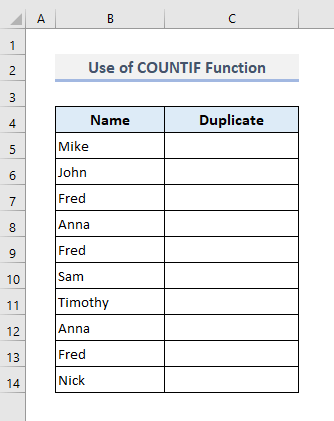 >
>
wax-soo-saarka ugu horreeya Cell C5 , qaacidada leh COUNTIF shaqada waxay noqon doontaa:
>> =COUNTIF($B$5:$B$14,B5)>1> Ka dib markaad riixdo Gelioo si otomaatig ah u buuxiya unugyada intiisa kale ee Column C, waxaanu heli doonaa natiijooyinka soo socda.>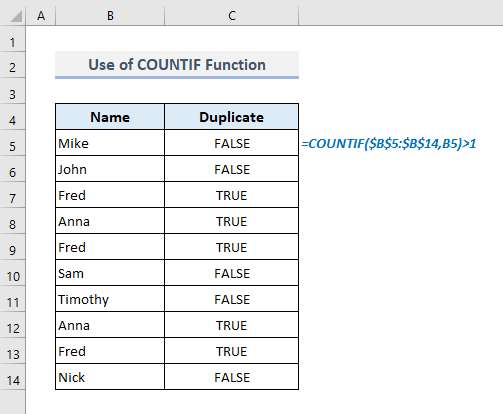 >
>Qaabkan, COUNTIF shaqada waxay soo celisaa tirada tirinta magac kasta iyo iyadoo la isticmaalayohawlwadeenka macquulka ah, waxaanu raadinay tirooyinka ka badan 1 . Sidaas awgeed waxaan ku aqoonsan karnaa nuqullada annagoo raadinayna qiimaha boolean 'RUN'' kaliya.
> In ka badan Dariiqooyinka)2. Abuur Formula leh IF iyo COUNTIF Functions si aad u hesho nuqullo ku jira Hal Sariir
>Waxaan sidoo kale isku dari karnaa IFiyo COUNTIFshaqooyinka si aan ugu soo celinno wax-soo-saarka qoraallo la habeeyey. . Hoosta Outputmadaxa, qaacidada ayaa soo celin doonta ‘Koobi’magacyada nuqullada ah ee ku jira Column B. Oo haddii qoraalku uu gaar u yahay Magacacolumn markaas qaacidadu waxay soo celinaysaa faaruq ah qiimaha qoraalka u dhigma.Markaa, qaacidada loo baahan yahay oo isku daraysa IF iyo COUNTIF shaqooyinka ku jira Cell C5 waa inay ahaadaan:
>> =IF(COUNTIF($B$5:$B$14,B5)>1,"Duplicate","")> Hadda taabo Geli, isticmaal Buuxi Gacantasi aad si otomaatig ah ugu buuxiso unugyada kale ee hoos yimaada Outputmadaxa oo waxaad ka heli doontaa waxyaalaha soo socda hal mar.>>>>>>>>>>In qaacidadaan, Hadiishaqadu ay raadiso tirinta in ka badan 1 hadii la helo, waxay soo celinaysaa qoraalka la cayimay 'Koobi'', haddii kale unug banaan.In ka badan ka akhriso: Sida loogu Helo Qiimaha Kooban ee Excel Adigoo isticmaalaya Formula (9 Hababka) >
>>> 3>3. Ka hel nuqul ka mid ah hal saan oo aan dhicin dhacdadii 1aad ee ExcelQaybtan, waxaanu gelin doonaa qaacido muujin doona ‘Koobi’ Dhacdadii 2aad ee qoraal la mid ah. Tusaale ahaan, haddii magac ku jira Column B uu jiro saddex jeer, markaas qaacidada ayaa soo celin doonta qoraalka la qeexay 'Koobi'' dhacdooyinka 2aad iyo 3aad oo keliya.
Qaabka loo baahan yahay soo-saarka ugu horreeya Cell C5 wuxuu noqonayaa:
>> =IF(COUNTIF($B$5:$B5,B5)>1,"Duplicate","")> Ka dib markaad riixdo Gelioo hoos u jiido Unugga ugu dambeeya ee Wax soo saarka, waxaanu heli doonaa qiimayaasha soo-celinta soo socda>, waxaanu ku qeexnay tirada unugyada $B$5:$B5kaliya, sidaa awgeed, qaacidada waxay raadin doontaa unuga kowaad oo kaliya si loo helo qiimo nuqul ah. Markaad hoos u jiidayso Buuxi Gacantasi aad u hesho wax soo saarka xiga, tirada unugyada kala duwanaanta la qeexayee COUNTIFshaqada waxay kordhisaa 1> unug kasta oo isku xiga. Haddaba, dhacdada 1aad ee qoraal kasta oo ku jira Magacatiirka looma xisaabin wax ka badan 1halkan.> In ka badan ka akhriso: Sida loo helo nuqullada gudaha Tiirka Isticmaalka Excel VBA (5 Ways)>> 4. Qaabka loo yaqaan 'Excel Formula' si loogu helo nuqullada kiis-xasaasi ah ee hal tiir
>Hadda waxaanu adeegsan doonaa qaacido kale oo la isku daray si aan u helno nuqullada xasaasiga ah ee kiiska. Waxaan isku dari doonaa IF, SUM, iyo EXACT functionalhalkan. Shaqada EXACTwaxay hubisaa in labada xadhig ay isku mid yihiin. Shaqada SUMwaxay si fudud u soo koobtaa qiimayaasha tiradaC5, qaacidada la isku daray ee leh shaqooyinka la tixraacay waxay noqon doonaan:>>>>>>>>>>>>> Dhammaan qiimayaasha soo celintaHaddii aad aragto, waxaad ogaan doontaa in magaca 'Fred' uu ku jiro saddex jeer gudaha Magaca Tiirka. Laakin qaacidadu waxay soo noqotay 'Koobi'' labada dhacdo ee hore oo kaliya tan sadexaadna waa la iska indhatiray mar hadii kiiskii hore ee xarafku aanu la mid ahayn kuwa kale.
>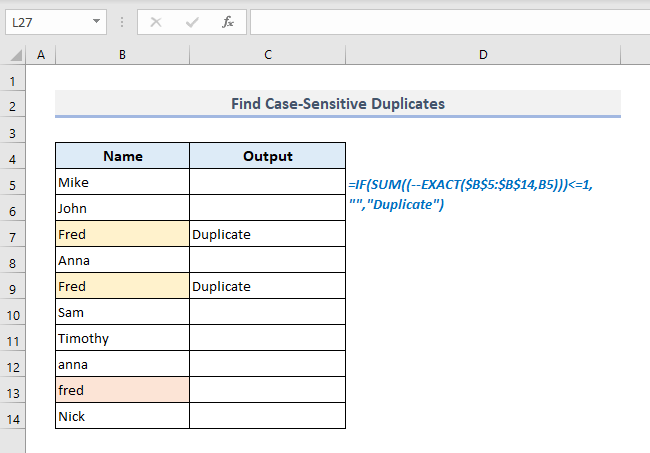
u dhigma qoraalka ugu horreeya ee tiirka Magaca oo soo celisa soo-saarka soo socda:
{RUN;BEEN;BEEN;BEEN;BEEN; 4>
>- Isticmaalka laba-unary (–) , qiyamka soo noqoshada waxay u beddelaan lambaro, '1' ee RUN iyo '0' ee BEEN . Markaa, qiimaha soo celinta halkan waxay noqon doontaa:
{1;0;0;0;0;0;0;0;0;0;0;0}
<15Akhri wax dheeraad ah
> 5> 5. Soo hel isku xigxiga nuqul ka mid ah foomamka Excel
> >Qaybtan, waxaan ku raadin doonaa nuqullada leh COUNTIF oo shaqeynaya, ka dibna waxay soo celin doontaa tirada isku xigta ee dhacdo kasta. ee qoraalka la midka ah ee tiirka wax soo saarka.Qaciidada loo baahan yahay ee soo saarista koowaad Cell C5 waa:
> >> =COUNTIF($B$5:$B5,B5) > Riix Geli , buuxi tiirka oo dhan waxaadna heli doontaa qiimayaasha soo-noqoshada ee soo socda. Sawirka hoose, magaca Fred wuxuu joogaa saddex jeer oo unugyada wax soo saarka ee la iftiimiyay, waxaad arkaysaa tirooyinka isku xiga ee dhammaan nuqullada oo ay ku jiraan dhacdadii 1aad sidoo kale.> 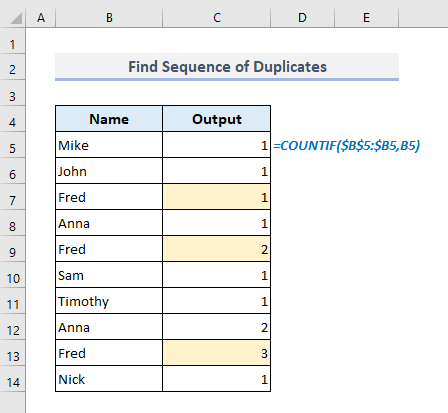
Qacuunkan, waxaanu u isticmaalnay tixraaca unugga qaraabada ee tirada unugyada la doortay. Marka, marka qaacidadu ay bilowdo inay hoos ugu dhaadhacdo Output column, way qaadanaysaatirada korodhay ee unugyada ilaa unugga wax soo saarka u dhigma oo keliya. Sidaas awgeed qoraalka nuqul ka ah ee dhammaan unugyada soo socda waa la iska indhatiraa ilaa ay qaacidadu hoos u dhacayso qiimaha nuqul ka mid ah
> 6. Sifee oo Tirtir Nuqullada ku jira Hal Saan oo Excel ahKadib marka aad codsato qaacidada si aad u hesho qiimayaasha nuqulka ah, waan shaandheyn karnaa oo tirtiri karnaa isla markiiba. Sawirka hoose, xogta wax soo saarka ayaa la helay iyadoo la raacayo habkii hore. Hadda waxaan mari doonaa tillaabooyinka xiga si aan u gaarno yoolalkayada qeybtan.
>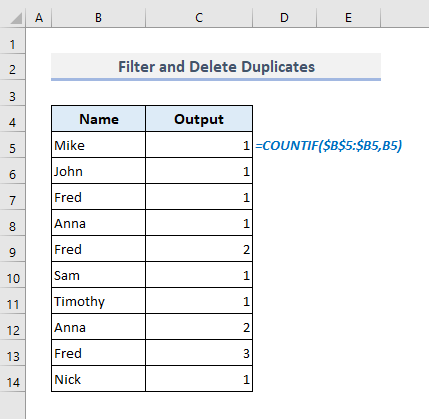
>
➤ Dooro shaxda oo dhan marka hore oo ay ku jiraan madaxyada
> ➤ Hoosta Home tabka, dooro ikhtiyaarka Sifee ka Kala sooc & Shaandhee hoos u dhaca Tafatirka kooxda amarrada. 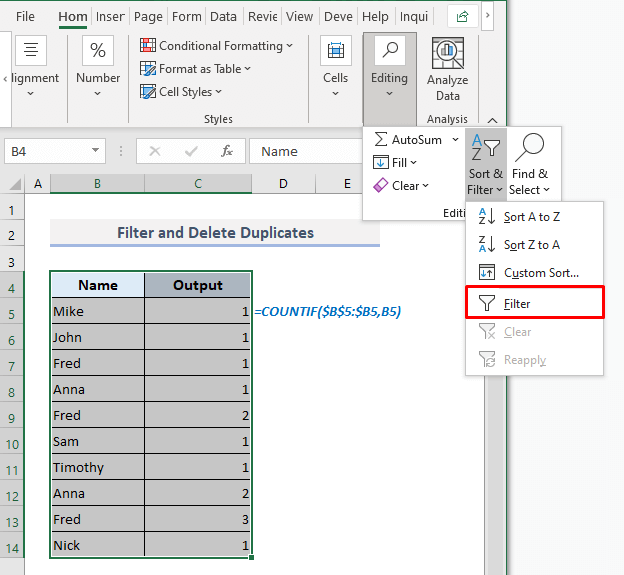 >
>
Marka, hadda waxaanu hawlgelinay Filter badhamada madaxayada shaxdan soo socota.
>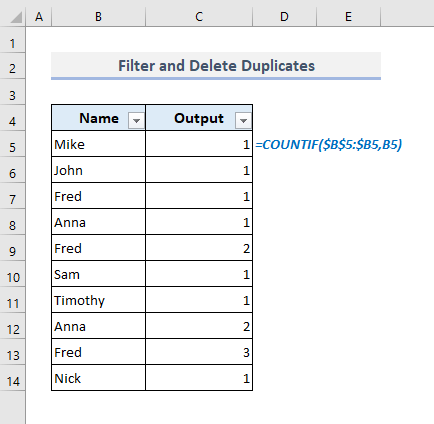 >> Wax soo saarka hoos u dhig oo calaamad ka saar ikhtiyaarka koowaad ee muujinaya qiimaha nambarada '1' . >➤ Hadda taabo OK . 0>
>> Wax soo saarka hoos u dhig oo calaamad ka saar ikhtiyaarka koowaad ee muujinaya qiimaha nambarada '1' . >➤ Hadda taabo OK . 0> 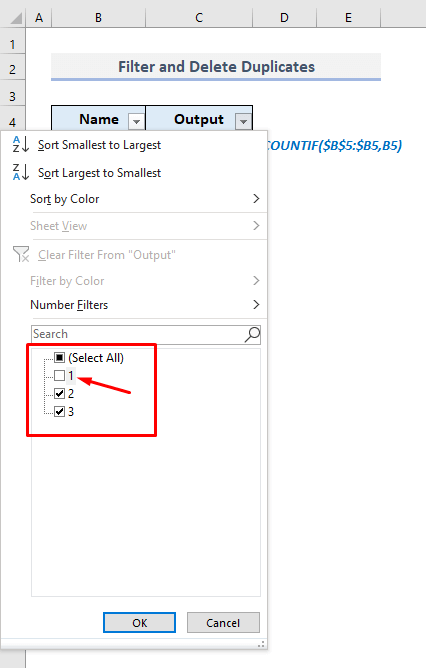
Hadda waxaanu aragnaa qoraalada nuqul ka mid ah iyagoo aan dhicin koodii 1aad shaxda la sifeeyay ee hoose.
Talaabada 3: >
> ➤ Dooro unugyada ay ku jiraan magacyada iyo wax soo saarka u dhigma. >➤ Oo tirtir dhamaantood. >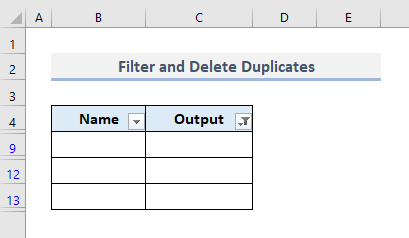
Muujinaya '1' kaliya.
>➤ Riix Geli oo waad dhammaatay shaashadda soo socota, hadda waxaad heli doontaa dhammaan xogta qoraalka gaarka ah ama magacyada kaliya. 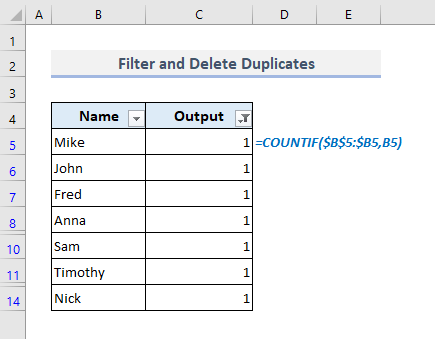
Akhri wax dheeraad ah: Sida loo Helo & Ka saar safafka nuqulka ah ee Excel
7. Qaabka loo yaqaan 'Excel Formula' si loo helo nuqul ka mid ah hal saan oo ku saleysan xaalad
Waxaan sidoo kale gelin karnaa shuruud oo aan ku ogaan karnaa nuqullada si waafaqsan qiyamka ku jira tiirka. Sawirka hoose, waxaan hadda haynaa tiir dheeraad ah oo u taagan waaxaha dhammaan shaqaalaha hay'adda
Hadda waxaa laga yaabaa inaan haysanno laba shaqaale oo magac isku mid ah leh, laakiin waaxyo kala duwan. Mid ka mid ah magacyadooda oo leh waaxda u dhiganta ayaa laga yaabaa inay la joogaan nuqul ka mid ah xogta soo socota. Marka la isku daro IF iyo COUNTIFS , waxaanu hadda raadin doonaa safafkaas nuqulka ah wax soo saarka ugu horeeya Cell D5 wuxuu noqonayaa:
>>>>>>>>>>>> =IF(COUNTIFS($B$5:$B$14,B5,$C$5:$C$14,C5)>1,"Duplicate","") > 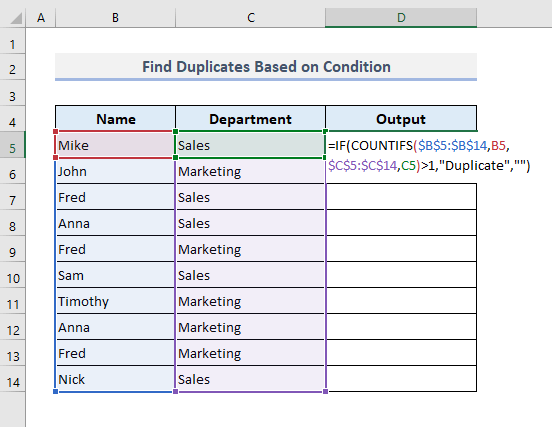 > Ka dib markaad riixdo Geli oo buuxinaya dhammaan Wax soo saarka column, waxaan heli doonnaa qiyamka soo celinta sida hoos ku cad. > > > gudaha Qaybta B , waxaan haynaa magaca 'Fred' saddex jeer laakiin kaliya iyaga ayaa la socda Iibinta waaxda ( Safka 7) . Labada dhacdo ee kale ee magaca isku midka ah waxay la socdaan Suuqgeynta waaxda ( Safka 9 iyo Safka 13) . Markaa, mid ka mid ah waa nuqul. Sidaas awgeed, waan awoodnaageli shuruudo badan gudaha COUNTIFS shaqada si aad u hesho wax soo saarka loo baahan yahay.
> Ka dib markaad riixdo Geli oo buuxinaya dhammaan Wax soo saarka column, waxaan heli doonnaa qiyamka soo celinta sida hoos ku cad. > > > gudaha Qaybta B , waxaan haynaa magaca 'Fred' saddex jeer laakiin kaliya iyaga ayaa la socda Iibinta waaxda ( Safka 7) . Labada dhacdo ee kale ee magaca isku midka ah waxay la socdaan Suuqgeynta waaxda ( Safka 9 iyo Safka 13) . Markaa, mid ka mid ah waa nuqul. Sidaas awgeed, waan awoodnaageli shuruudo badan gudaha COUNTIFS shaqada si aad u hesho wax soo saarka loo baahan yahay. In ka badan
8. Soo hel oo ku iftiimi Nuqullada leh Xeerka Habaynta Shuruudaha ah >
>Qaybta u dambaysa, waxaan ku ogaan doonnaa nuqullada oo aan iftiiminno annaga oo adeegsanayna Qaabka Habaynta Shuruuda ah . Waxaan ku meelayn doonaa qaacido leh COUNTIF oo ku shaqeeya Sanduuqa Xeer kadibna waxaan qeexi doonaa qaabka unugyada halkaas oo qaacidadeenu ay ku soo celin doonto qiimaha boolean 'RUN' kaliya.Aan raacno tillaabooyinka hoose hadda si aan u buuxino shuruudaha:
> Dhammaan magacyada hoos yimaada Magaca madaxa ku jira Tiirka B . > 4> laga bilaabo Qaabka Shuruuda ah hoos-u-dhaca.Sanduuqa wada-hadalka ee magaciisu yahay Xeerka qaabaynta cusub ayaa soo bixi doona.
>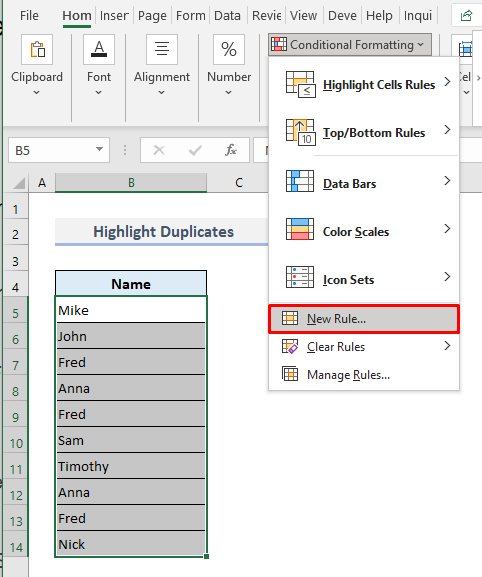 >
> ' .
Qaabka .
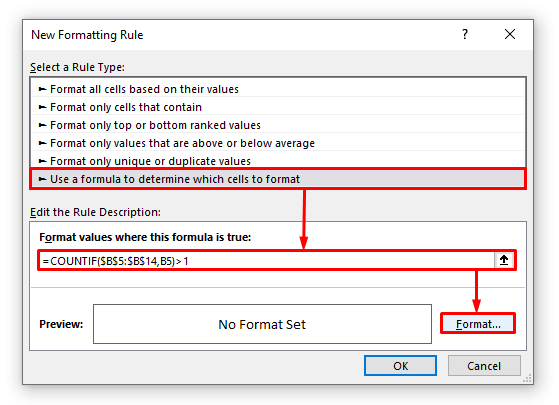
> 📌
Tallaabada 3:Qaabka unugyada
daaqadda, u beddel Buuxi tabka oo dooro midabka asalka unugyada nuqulka ah. >➤ Riix OK . 0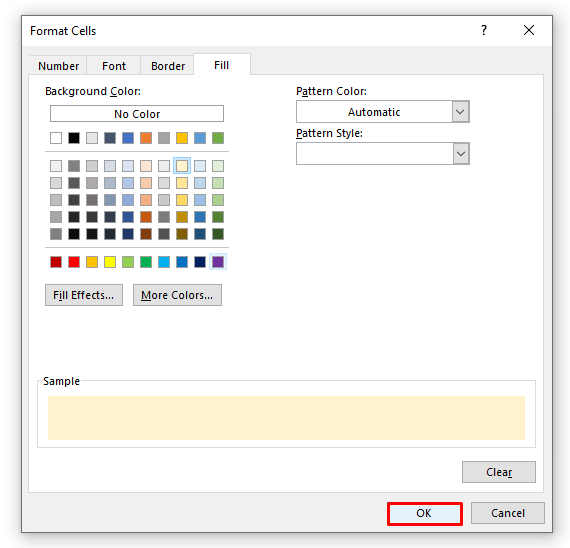
📌 > Talaabada 4aad ➤ Waxaad ka heli doontaa horudhac qaabkaunugga sida ka muuqata sawirka hoose
> ➤ Riix OK markii ugu dambaysay oo aanu dhammaynay >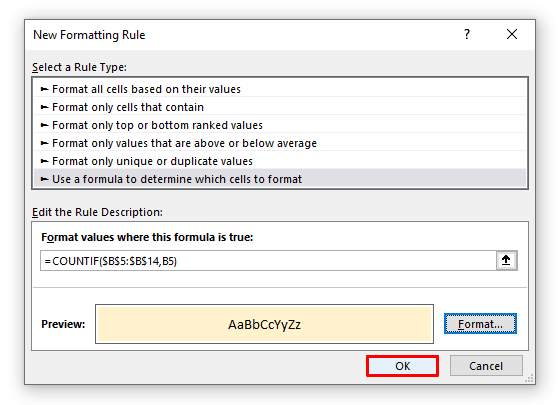 > >Ugu dambayntii. , waxaad ogaan doontaa nuqullada la iftiimiyay oo ay ku jiraan dhacdooyinkii 1aad sida ka muuqata shaashadda soo socota.
> >Ugu dambayntii. , waxaad ogaan doontaa nuqullada la iftiimiyay oo ay ku jiraan dhacdooyinkii 1aad sida ka muuqata shaashadda soo socota.